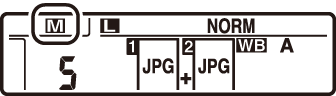Utilisation de deux cartes mémoire
Pour choisir le rôle de la carte mémoire du logement 2 lorsque deux cartes mémoire sont insérées, sélectionnez [] dans le menu Prise de vue photo.
|
Option |
Description |
|
|---|---|---|
|
P |
[] |
La carte du logement 2 est utilisée uniquement lorsque la carte du logement 1 est pleine. |
|
Q |
[] |
Chaque image est enregistrée deux fois, une fois sur la carte du logement 1 et une autre fois sur la carte du logement 2. |
|
R |
[] |
|
|
O |
[] |
|
Si [] est sélectionné pour [] > [] dans le menu Prise de vue photo, ou si [] est sélectionné pour [] > [] dans le menu Prise de vue photo, les copies non traitées des photos NEF (RAW) qui composent chaque surimpression ou chaque image HDR sont enregistrées sur les deux cartes mémoire avec le composite JPEG, quelle que soit l’option sélectionnée comme qualité d’image.
-
Le viseur et l’écran de contrôle supérieur indiquent le nombre de vues restantes sur la carte ayant le moins d’espace disponible.
-
Le déclenchement est désactivé si l’une des deux cartes est pleine.
-
Utilisez la rubrique [] du menu Visualisation pour choisir le logement à partir duquel les photos à deux formats sont visionnées.
-
Lors du visionnage des photos à deux formats, vous pouvez afficher l’autre copie à l’aide de [] dans le menu i.
Si deux cartes mémoire sont insérées dans l’appareil photo, vous pouvez sélectionner le logement utilisé pour enregistrer les vidéos à l’aide de la rubrique [] du menu Prise de vue vidéo.
Suppression des copies
Lorsque vous supprimez des images enregistrées à l’aide de [], de [] ou de [], vous avez la possibilité d’effacer les deux copies ou uniquement la copie enregistrée sur la carte du logement sélectionné actuellement.
-
Si vous appuyez sur O (Q) lorsqu’une image créée à l’aide de l’une de ces options est en surbrillance lors de la visualisation, un message de confirmation s’affiche.

-
Pour supprimer uniquement la copie enregistrée sur la carte du logement sélectionné actuellement, mettez en surbrillance [] et appuyez à nouveau sur O (Q).
-
Pour supprimer les deux copies, mettez en surbrillance [] et appuyez sur O (Q).
-
Si une annotation vocale est jointe à l’image, une boîte de dialogue de confirmation s’affiche. Pour supprimer uniquement l’annotation vocale, mettez en surbrillance [] et appuyez sur O (Q).
Utilisez la rubrique [] du menu Visualisation pour choisir les options affichées lorsqu’une image est supprimée.